Creo 3.0有一种新解决方案,可用于创建刚挠性电路板设计。 用户界面位置:单击“文件”(File) ▶ “新建”(New) ▶ “装配”(Assembly) ▶ ECAD。
这种新的 ECAD 刚挠性解决方案提供了一种专用于创建刚挠性电路板的用 户界面。要创建挠性区域,可单击“平整”(Flat),选择电路板的某个区域,然 后编辑尺寸来定义其形状。定义形状后,单击“连接”(Join)来连接刚性区域与挠性区域。单击“平整形态预览”(Flat Pattern Preview) 预览电路板并检查是否存在重叠区域和不邻接的电路板区域。再次单击“平整形态预览”(Flat Pattern Preview) 关闭预览。可以创建其他 ECAD 特征,如安装孔和 ECAD 区域等。所有的设计工作均在折弯状态下完成。定义电路板后,可以激活ECAD 装配。单击“平整形态”(Flat Pattern) 查看电路板的平整状态。可以看 到,ECAD区域和孔在平整状态下发生了移动。再次单击“平整形态”(Flat Pattern) 返回至折弯状态。可以访问 ECAD 协作并导入折弯状态下的所有ECAD设计更改。将元件组装到电路板的各个刚性区域。然后可以退出 “ECAD 协作”,并单击“平整形态”(Flat Pattern),以预览平整状态并检查平 整状态下的元件、ECAD 区域和 ECAD 孔。

这种新的 ECAD 刚挠性解决方案提供了一种专用于创建刚挠性电路板的用 户界面。要创建挠性区域,可单击“平整”(Flat),选择电路板的某个区域,然 后编辑尺寸来定义其形状。定义形状后,单击“连接”(Join)来连接刚性区域与挠性区域。单击“平整形态预览”(Flat Pattern Preview) 预览电路板并检查是否存在重叠区域和不邻接的电路板区域。再次单击“平整形态预览”(Flat Pattern Preview) 关闭预览。可以创建其他 ECAD 特征,如安装孔和 ECAD 区域等。所有的设计工作均在折弯状态下完成。定义电路板后,可以激活ECAD 装配。单击“平整形态”(Flat Pattern) 查看电路板的平整状态。可以看 到,ECAD区域和孔在平整状态下发生了移动。再次单击“平整形态”(Flat Pattern) 返回至折弯状态。可以访问 ECAD 协作并导入折弯状态下的所有ECAD设计更改。将元件组装到电路板的各个刚性区域。然后可以退出 “ECAD 协作”,并单击“平整形态”(Flat Pattern),以预览平整状态并检查平 整状态下的元件、ECAD 区域和 ECAD 孔。














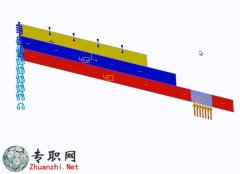 在2D模型中可使用“映射的网格”
Creo Simulate 3.0 在2D模型中可使用
在2D模型中可使用“映射的网格”
Creo Simulate 3.0 在2D模型中可使用
 Creo Simulate定义存在有限摩擦
Creo Simulate定义存在有限摩擦的接
Creo Simulate定义存在有限摩擦
Creo Simulate定义存在有限摩擦的接
 Creo Simulate用于查询结果的改
Creo Simulate用于查询结果的改进工
Creo Simulate用于查询结果的改
Creo Simulate用于查询结果的改进工
 Creo Simulate从“模型树”查看
Creo Simulate从模型树查看已保存的
Creo Simulate从“模型树”查看
Creo Simulate从模型树查看已保存的
 汽车天窗装配流水线 超详细组装
汽车天窗装配流水线 超详细组装线3D
汽车天窗装配流水线 超详细组装
汽车天窗装配流水线 超详细组装线3D
 全自动高速装盒机 连续装盒机 全
全自动高速装盒机 连续装盒机 全自动
全自动高速装盒机 连续装盒机 全
全自动高速装盒机 连续装盒机 全自动
 非标熔接设备/熔接机3D模型_Soli
非标熔接设备/熔接机3D模型_SolidWor
非标熔接设备/熔接机3D模型_Soli
非标熔接设备/熔接机3D模型_SolidWor
 自动贴胶机3D模型_SolidWorks设
自动贴胶机3D模型_SolidWorks设计_ST
自动贴胶机3D模型_SolidWorks设
自动贴胶机3D模型_SolidWorks设计_ST
 打螺丝的自动机3D模型_SolidWork
打螺丝的自动机3D模型_SolidWorks设
打螺丝的自动机3D模型_SolidWork
打螺丝的自动机3D模型_SolidWorks设
 移动厕所总装配体3D模型_SolidWo
移动厕所总装配体3D模型,文件为Soli
移动厕所总装配体3D模型_SolidWo
移动厕所总装配体3D模型,文件为Soli
 3D Caliper拆洗线连接设备3D模型
3D Caliper拆洗线连接设备3D模型_Sol
3D Caliper拆洗线连接设备3D模型
3D Caliper拆洗线连接设备3D模型_Sol
 LED灯泡自动组装机3D模型_Invent
LED灯泡自动组装机3D模型_Inventor设
LED灯泡自动组装机3D模型_Invent
LED灯泡自动组装机3D模型_Inventor设
 移动厕所管路框架布局3D模型_Sol
移动厕所管路框架布局3D模型_SolidWo
移动厕所管路框架布局3D模型_Sol
移动厕所管路框架布局3D模型_SolidWo
 非标自动化医疗三通滴斗组装机3D
非标自动化医疗三通滴斗组装机3D模型
非标自动化医疗三通滴斗组装机3D
非标自动化医疗三通滴斗组装机3D模型
 1出3封口机 直线式食品封口机3D
1出3封口机 直线式食品封口机3D模型_
1出3封口机 直线式食品封口机3D
1出3封口机 直线式食品封口机3D模型_
 散热片自动打螺丝机3D模型_Solid
散热片自动打螺丝机3D模型_SolidWork
散热片自动打螺丝机3D模型_Solid
散热片自动打螺丝机3D模型_SolidWork
